Viimastel aastatel on sülearvuti / sülearvuti tootjad langenud oma klassikalisest kõvakettast koos 5400-i pöördega või 7200-i pöördega ja on lülitunud kettadesse SSD tehnoloogia (Tahkete osakeste draiv) andmete salvestamiseks. Palju parem, kuid kallim.
HDD ja SSD vahelised erinevused (lühike kirjeldus ja esitusviis)
Väikese sulguna ütleme, et terminite "raske"Või"kõvaketas”See on täiesti vale, kui viidata SSD-mäluseadmele. Erinevused a HDD (Hard Disk Drive) Ja SSD (Solid-State Drive) on tohutu. Alates andmete säilitamise printsiibist energiakulu ja eriti kirjutamise ja lugemise kiirus. Mõnes olukorras võib see olla sadadekordade võrra kõrgem kui kõvaketta kiirus.
Kõvakettale salvestatud andmed salvestatakse elektromehaaniliselt pöörlev plaat, SSD andmed salvestatakse mitu mälupistikut koos pooljuhtidega. Kuigi SSD-draiv ei olnud standardne, kasutavad sama ühenduse liidest nagu kõvakettad, enamik neist toetavad SATA-ühenduvust. Nii et arvutis või sülearvutist saame hõlpsasti SSD-mäluseadmega varundada.
Siiski on üks puudus. SSD hinna kohta on palju kõrgem kui kõvaketas ja see on otseselt proportsionaalne salvestatavate andmete hulgaga.
Selle tõttu tootmiskulude suurenemisest mälukiipidest, pidid tootjad oma mälumahtu piirama, et saada taskukohane lõppkasutajate või ettevõtete jaoks, et need kettad oma tootmisseadmetesse paigaldada.
See on ka nii Apple, mis on viimastel aastatel turule toonud palju MacBooki mudeleid ja MacBook Pro tagasihoidliku panipaigaga. Isegi mudelite jaoks MacBook Pro üle 2.200 euro, Apple otsustas need varustada 256 GB või 500 GB SSD-dega.
Võime MacBooki ostes küsida, et see oleks varustatud 1 GB SSD asemel 256 TB-ga, kuid hind tõuseb vähemalt $ 400, jõudes kalale $ 1.200 2 TB jaoks.
Salvestusruumi optimeerimine sisse lülitatud Mac / Optimeerimisega säästke ruumi storage
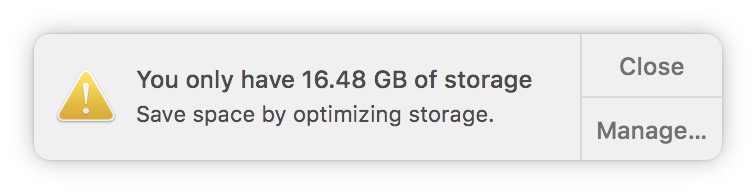
Odavam ja kättesaadavam lahendus kõigile ettevõtte omanikele Mac on optimeerida ja hallata olemasolevat salvestusruumi nii hästi kui võimalik. Eriti kui meil on MacBook tagasihoidliku 256 GB SSD-ga.
Kasutajate õnneks Apple pakub palju andmesalvestuse lahendused iCloud ja väga tõhus ruumihaldussüsteem. Et näha, kui palju ruumi, süsteem, dokumendid, muusika, filmid, rakendused ja muud failid mäluseadmel hõivavad, läheme menüüsse Apple üleval vasakul: "About This Mac"→"Storage". Siin näeme graafiliselt SSD-ketta kogu ruumi kokkuvõtet.
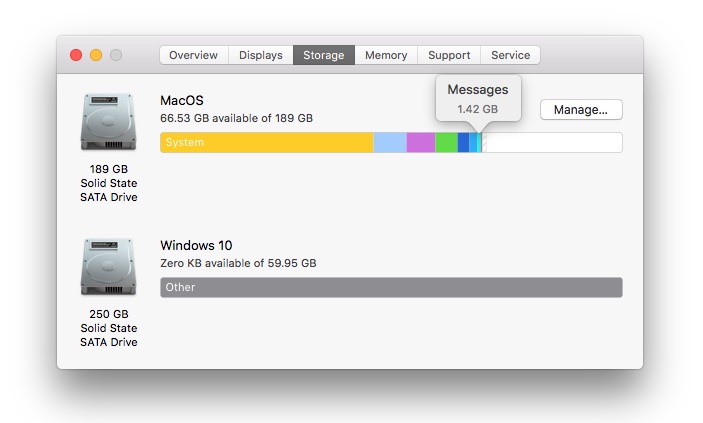
Kõige rohkem ruumi hõivatud failide ja rakenduste tuvastamine
Nupule minemine "Haldamine…"Me avame"System Information". Siit leiame loendi väga kasuliku teabega kõigi rakenduste ja salvestatud failide hõivatud ruumi kohta. See on väga lihtne ja väga tõhus tuvastamise utiliit faile, mis kasutavad kõige rohkem salvestusruumi, rakenduste ja muude elementide kohta iTunes, Sõnumid, Photos, jne. Ka siin on esimene võimalus "Soovitused”Pakub meile väga häid lahendusi, mille kaudu saame hoida mäluseadet võimalikult vabana.
Piltide salvestamine kausta iCloud kaudu Photos a macOS, automaatne kustutamine pärit iTunes a filme si Telesaated vaadatud peatama automaatset allalaadimist vanadest manustest e-post, prügikasti automaatne tühjendamine (Prügikast) pärast 30 päeva pikkust perioodi ning tuvastades salvestusruumi hõivatud dokumendid ja muu mittevajalik sisu.
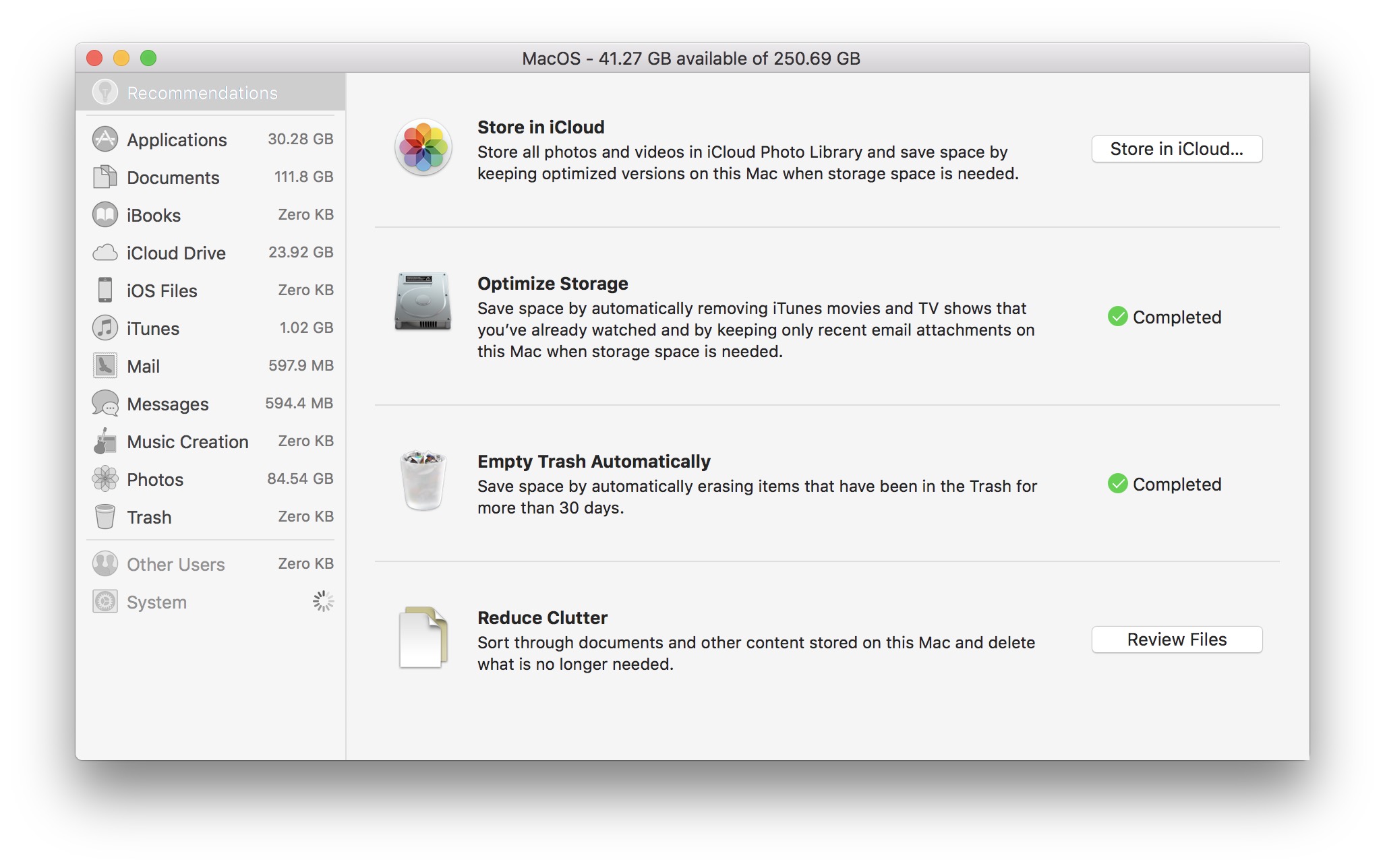
Salvestage fotosid ja videoid kausta iCloud - Hoida iCloud
Selle funktsiooni lubamine asukohast "System InformationSalvestab rakenduses kõik fotod ja videod automaatselt Photos in iCloud Foto Library. Kui hoiuruum on sisse lülitatud Mac on vähe rakendatav Photos seda alles hoitakse optimeeritud koopia (vähendatud) algsetest failidest. Originaalseid fotosid ja videoid saab alla laadida alati, kui soovite.
"iCloud Foto Library"Saate selle aktiveerida Mac ja otse rakendusest Photos"Preferences"→"iCloud"→ linnuke:"iCloud Foto Library"Ja"optimeerima Mac Storage". Teil on võimalus ka meediumisisu salvestada iCloud ilma originaale kustutamata storage, kuid see valik ei aita üldse ruumi säästa.
Selle funktsiooni aktiveerimise teine eelis on foto-/videosisu sünkroonimine kõigis seadmetes, kus see valik on aktiveeritud. See funktsioon on saadaval ka iPhone'is, iPadis ja iPod touch in “Settings"→"Apple ID"→"iCloud"→"Photos"→"iCloud Foto Library".
Pidage seda meeles Apple pakub tasuta salvestusruumi ainult 5 GB iCloud. Alati saate tasule kõrgemale versioonile üle minna: 50GB: 0.99 € 200GB: 2.99 € 2TB: 9.99 € / kuus.
optimeerima Storage
See funktsioon kustutab automaatselt vaadatud meediumisisu iTunes. Filmid ja telesaated kustutatakse pärast vaatamistja rakenduses Mail laaditakse kohapeal alla ainult hiljuti vastuvõetud sõnumite manused. Ülejäänud jäävad serveritesse salvestatuks Apple ja sellele pääseb teie soovi korral juurde, kui soovite.
Tühjenda prügikast automaatselt
Prügikastis olevad failid kustutatakse automaatselt 30 päeva pärast.
Vähendab segadust
See valik aitab meil kiiresti tuvastada dokumendid, mis hõivavad meid suurema osa salvestusruumist. Sealhulgas siia: arhiivid, kaustadesse salvestatud meediumifailid, väljaspool rakendust salvestatud pildid Photos ja kontoridokumendid.
Töölaua ja dokumendi sünkroonimine iCloud
Mis käivitamist macOS Kõrge Sierra, Apple tutvustas võimalust kõigi failide sünkroonimine ja salvestamine kaustadest Dokumendid töölauale in iCloud. Need on saadaval kõigis seadmetes, millega olete oma konto ühendanud iCloud (kaasa arvatud Windows), ja edasi Mac jäetakse alles sageli kasutatavad failid. Teiste jaoks on ainult "shortcut”, mis võimaldab teil need kohe alla laadida iCloud. Sellest funktsioonist rääkisin ka artiklis siin (Mis on Purgeable ja kuidas seda kasutada Storage pe macOS High Sierra).
Samuti alates "Storage”→“ Süsteemiteave ”saame teada mis on rakendused, mis kasutavad kõige rohkem salvestusruumi (klõpsake lihtsalt vasakpoolsel ribal "Rakendused"), meediumifailid saidilt iTunes, e-posti ja sõnumite kaudu vastuvõetud sõnumid.
Mis käivitamist iOS 11.3 si macOS Kõrge Sierra 10.13.4, lisatakse ja sõnumite salvestamine kausta iCloud. See uus valik säästab veelgi rohkem ruumi iPhone'is, iPadis ja Macis.











